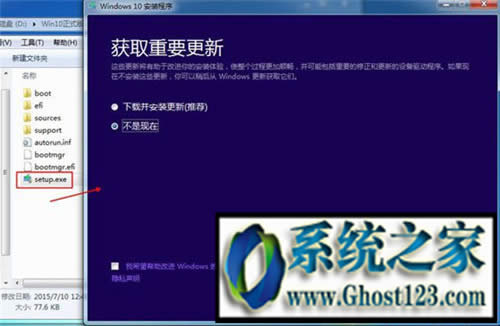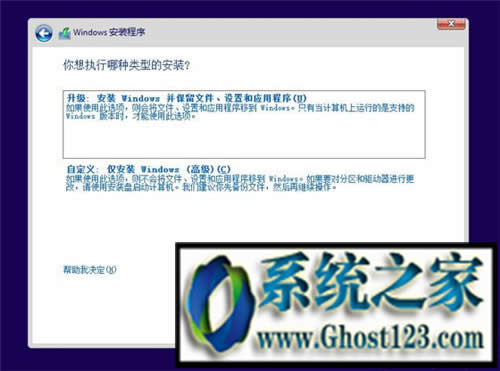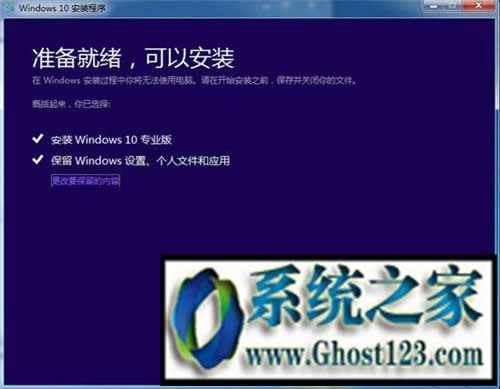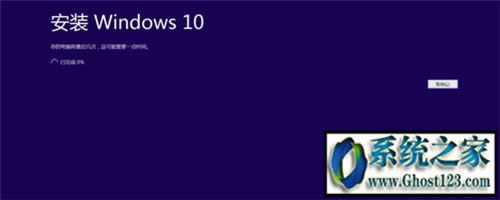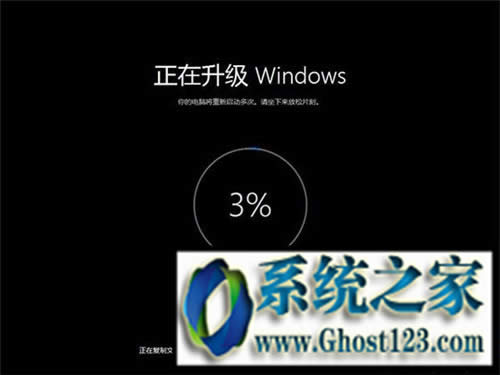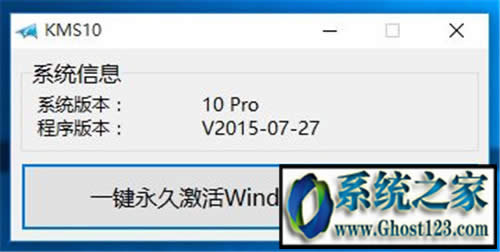Windows10镜像怎么安装:ghost Windows10ISO镜像安装方法
发布时间:2022-07-27 文章来源:xp下载站 浏览:
|
Windows 10是美国微软公司研发的跨平台及设备应用的操作系统。是微软发布的最后一个独立Windows版本。Windows 10共有7个发行版本,分别面向不同用户和设备。2014年10月1日,微软在旧金山召开新品发布会,对外展示了新一代Windows操作系统,将它命名为“Windows 10”,新系统的名称跳过了这个数字“9”。截止至2018年3月7日,Windows 10正式版已更新至秋季创意者10.0.16299.309版本,预览版已更新至春季创意者10.0.17120版本 在这win10安装之前先说明一下,符合条件的win7 sp1和win8.1都可以通过Windows更新升级win10系统,不过这个方法升级速度太慢,除了在线升级外,还可以下载win10原版系统iso镜像来安装,这边小编就跟大家介绍win10原版系统iso镜像的安装教程。 3、点击“接受”许可协议执行下一步; 4、“升级”是直接升级到win10,可以保留文件,“自定义”则是覆盖安装,win7和win8.1可以选择升级; 5、选择要保留的内容,一般保留个人文件和应用,下一步; 6、准备就绪后,可以安装,点击“安装”; 7、在这个界面,开始安装win10系统; 8、接着电脑自动重启,进行win10的升级过程,升级过程会重启多次; 9、安装完成后如果提示未激活,运行小马win10激活工具,点击“一键永久激活”。 win10 iso镜像原版系统怎么安装的方法就是这样了,iso镜像可以通过虚拟光驱加载,也可以使用解压工具解压,然后运行安装程序就可以安装了。
Windows 10系统成为了智能手机、PC、平板、Xbox One、物联网和其他各种办公设备的心脏,使设备之间提供无缝的操作体验。 |
相关文章
本类教程排行
系统热门教程
本热门系统总排行